[お気に入りメニュー]に追加した項目の削除・メニューの順序の並び換えを行うことができます。
[お気に入りメニュー]に追加した項目の削除
[お気に入りメニュー]画面をひらく
[MENU/THUMB]ボタンを押し、[メインメニュー]画面をひらきます。
[DISPLAY]ボタンを押す、または[MENU/THUMB]ボタンを長押しして、[お気に入りメニュー]画面をひらきます。
[お気に入りの編集]項目を選択し、セットボタン(  )または、十字ボタン(
)または、十字ボタン(  )を押す
)を押す
 )または、十字ボタン(
)または、十字ボタン(  )を押す
)を押すヘッダーが赤紫色になり、編集モードとなります。
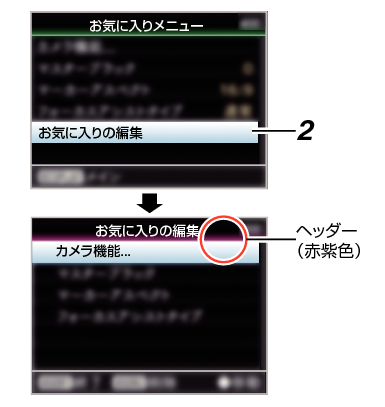
削除したいメニュー項目またはサブメニュー項目を選択する
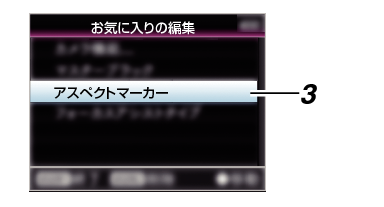
[OIS/2]ボタンを押す
メニュー項目の先頭に削除マーク(  ) が表示されます。
) が表示されます。
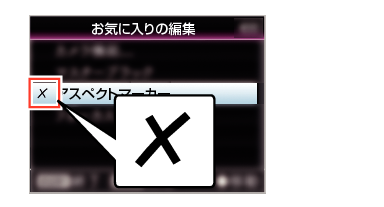
メモ
削除マーク(  )が付いたメニュー項目が選択されているときに、再度[OIS/2]ボタンを押すと削除候補からはずれ、削除マーク(
)が付いたメニュー項目が選択されているときに、再度[OIS/2]ボタンを押すと削除候補からはずれ、削除マーク(  )が消えます。
)が消えます。
[FOCUS ASSIST/1]ボタンを押す
[お気に入りメニュー]編集モードの終了オプション画面が表示されます。
[変更を保存して終了]を選択し、セットボタン(  )を押す
)を押す
 )を押す
)を押す
メモ
[変更を保存して終了]で変更を保存するまでは、削除は確定されません。
項目を削除せず、編集モードを終了する場合は、[変更を破棄して終了]を選択します。
[キャンセル]を選択すると、編集モードに戻ります。
[お気に入りメニュー]項目の並び換え
[お気に入りメニュー]画面をひらく
[MENU/THUMB]ボタンを押し、[お気に入りメニュー]画面をひらきます。
[お気に入りの編集]項目を選択し、セットボタン(  )または、十字ボタン(
)または、十字ボタン(  )を押す
)を押す
 )または、十字ボタン(
)または、十字ボタン(  )を押す
)を押すヘッダーが赤紫色になり、編集モードとなります。
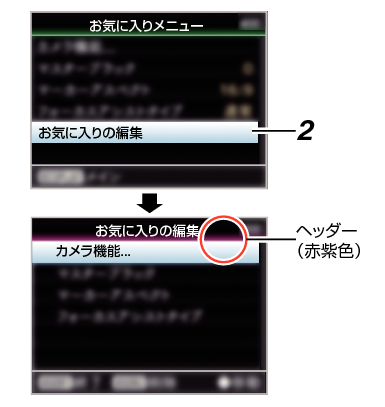
移動したいメニュー項目またはサブメニュー項目を選択し、セットボタン(  )を押す
)を押す
 )を押す
)を押す移動モードとなり、移動場所の選択バーが表示されます。
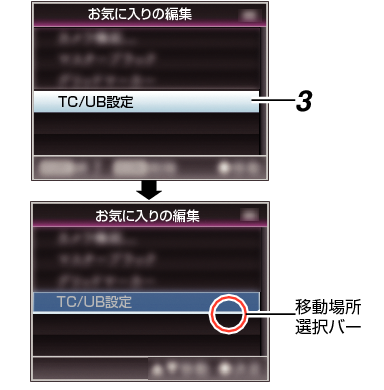
十字ボタン( 
 )で移動先を選択する
)で移動先を選択する

 )で移動先を選択する
)で移動先を選択する十字ボタン( 
 )で移動場所の選択バーを動かし、移動先を選択します。
)で移動場所の選択バーを動かし、移動先を選択します。
セットボタン(  )を押す
)を押す
 )を押す
)を押す移動先に選択した項目が移動します。
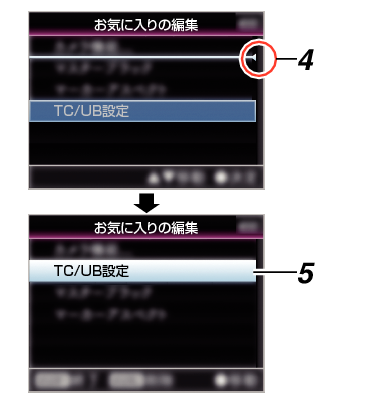
[FOCUS ASSIST/1]ボタンを押す
[お気に入りメニュー]編集モードの終了オプション画面が表示されます。
[変更を保存して終了]を選択し、セットボタン(  )を押す
)を押す
 )を押す
)を押す
メモ
[変更を保存して終了]で変更を保存するまでは、移動は確定されません。
変更を保存せず、編集モードを終了する場合は、[変更を破棄して終了]を選択します。
[キャンセル]を選択すると、編集モードに戻ります。
